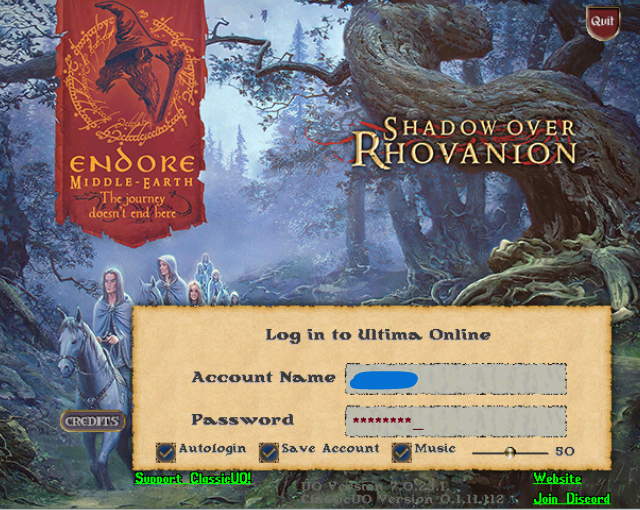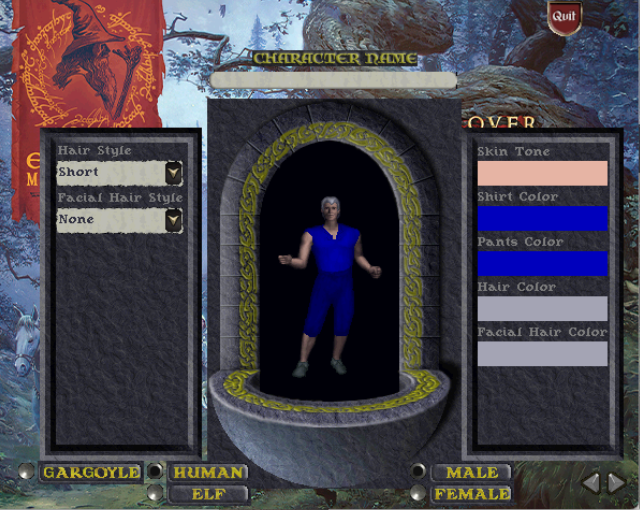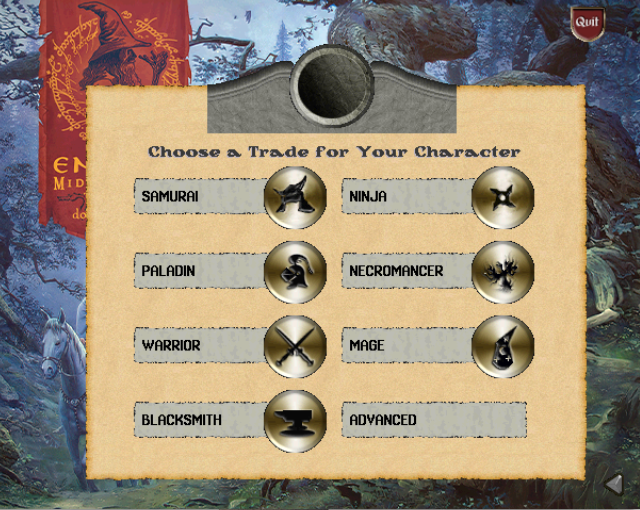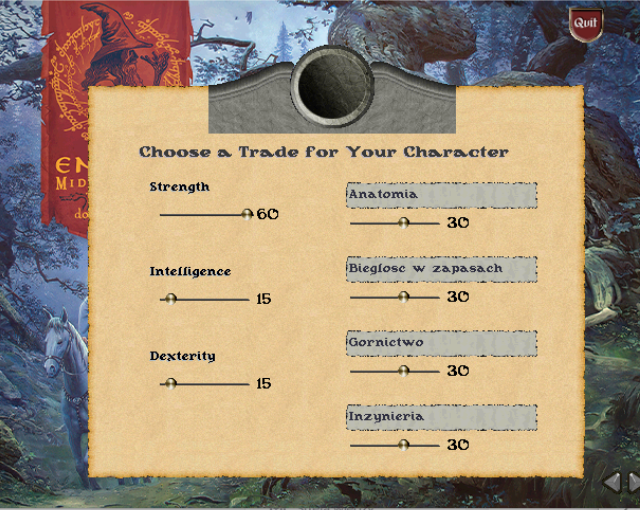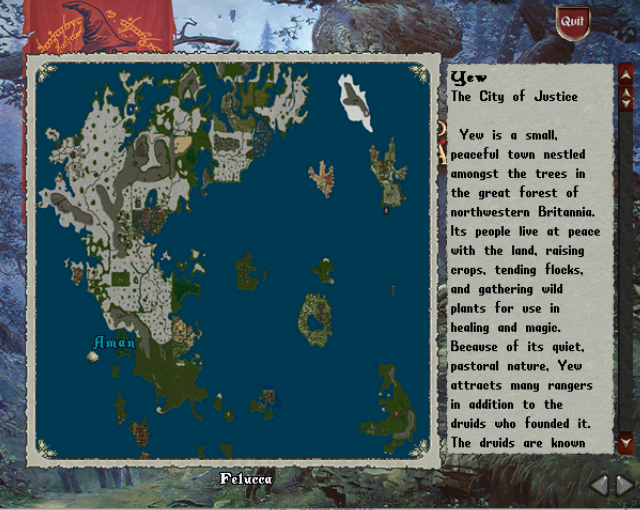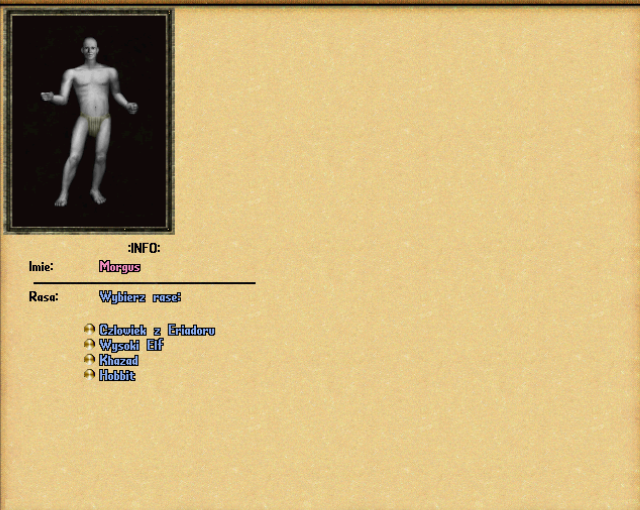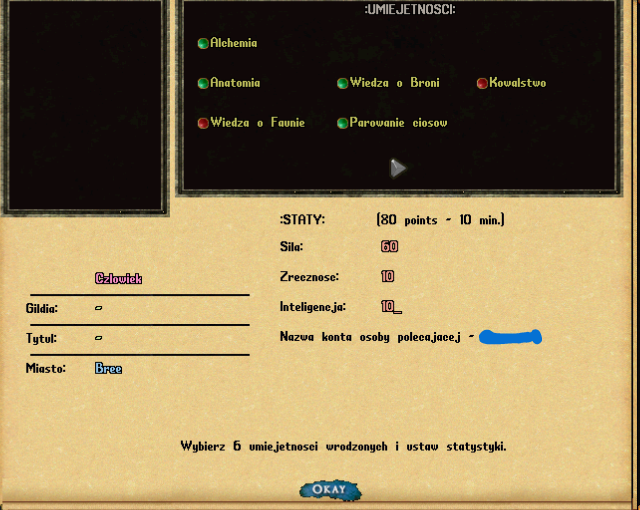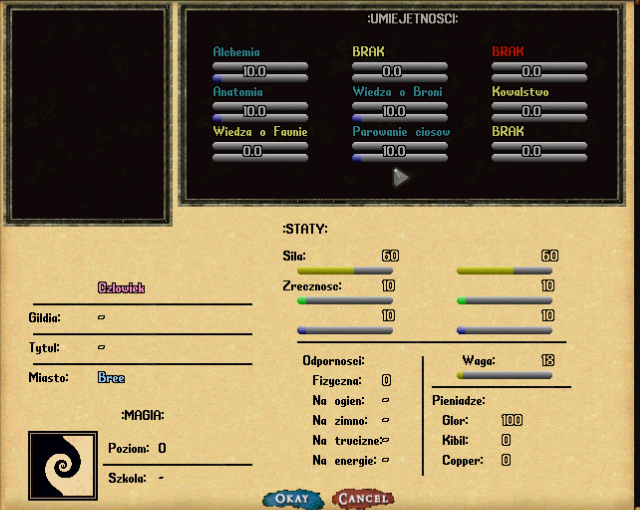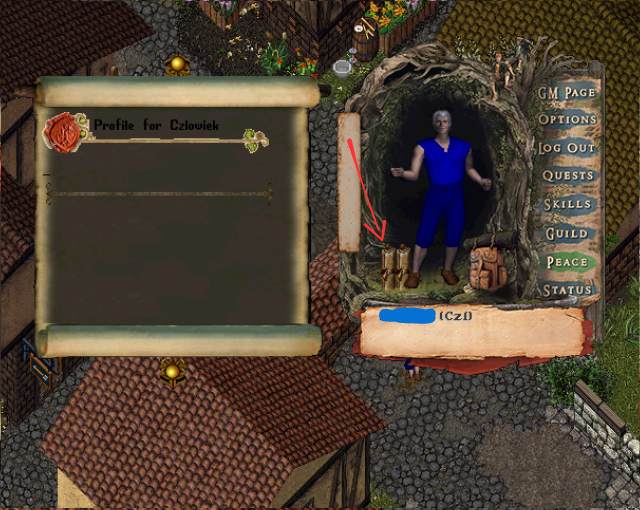|
|
| (Nie pokazano 24 pośrednich wersji utworzonych przez tego samego użytkownika) |
| Linia 1: |
Linia 1: |
| == Logowanie == | | == Logowanie == |
| | |
| | <div style="text-align: justify;">Witaj wędrowcze! |
| | |
| | Aby stworzyć postać, zainstaluj grę i przemyśl jej koncept. W ciągu tygodnia prześlij go do Mistrza Gry w celu weryfikacji. Możesz skorzystać z pomocy Mistrzów Gry lub graczy oznaczonych jako Legendy i Legendy+ na discordzie, aby uzyskać informacje o świecie, mechanikach i wydarzeniach. |
| | |
| | Zaleca się stworzenie konceptu przed założeniem konta, ponieważ wybór umiejętności jest kluczowy i niezmienny. Historia i cele postaci pomogą Mistrzom Gry w tworzeniu indywidualnych fabuł i wydarzeń dla Twojej postaci.</div> |
|
| |
|
| [[File: Tworzeniepostaci1.png]] | | [[File: Tworzeniepostaci1.png]] |
|
| |
|
| <div style="text-align: justify;">Pierwszym krokiem, którym powinniśmy się zając przed rozpoczęciem rozgrywki jest zapoznanie się z informacjami zawartymi na wiki.endore.pl. Artykuły fabularne, które znajdą się na jej łamach są minimalną wiedzą, jaką gracz powinien posiadać, aby odnaleźć się w świecie otaczającym jego postać. Dogłębna znajomość twórczości J.R.R. Tolkiena nie jest wymagana, ale bardzo mile widziana. Z tak zdobytą wiedzą powinniśmy przystąpić do wypełnienia specjalnego formularza, proces opisany jest w artykule [[Podanie o konto | Podanie o konto]]. Gdy zdobędziemy już konto i pobierzemy potrzebne pliki (dostępne na kanale [https://discord.gg/tS6hXvK6k2 Discord] oraz na stronie [https://endore.pl/jak-zaczac/ endore.pl]), możemy zalogować się do gry przy użyciu loginu i hasła przyznanego przez EDT poprzez wiadomość mailową.</div> | | <div style="text-align: justify;">Po uruchomieniu Endore Middle-Earth zobaczysz ekran startowy. |
| | |
| | Wprowadź swój login i hasło. Pamiętaj, że login nie jest imieniem Twojej postaci, służy tylko do logowania. To jedyny krok potrzebny do stworzenia konta. |
| | |
| | Autologin – ta opcja automatycznie wybierze serwer i postać po zalogowaniu. |
| | |
| | Save account – zapisuje login i hasło, aby automatycznie je uzupełniać przy następnym uruchomieniu Endore.</div> |
|
| |
|
| === Wybór postaci === | | === Kreator Postaci === |
|
| |
|
| [[File: Tworzeniepostaci2.png]] | | [[File: Tworzeniepostaci2.png]] |
|
| |
|
| <div style="text-align: justify;">W przeciwieństwie do większości serwerów Ultimy Online, postać na Endore tworzona jest automatycznie, przez co pomijamy proces wyboru wyglądu, umiejętności, statystyk i lokacji startowej przez standardowy kreator wbudowany w klienta gry. Czynności te będą wykonywane w późniejszym etapie za pomocą autorskiego systemu. Jedyne co musimy wykonać w powyższym oknie to wybrać postać o nazwie "new character" i przejść dalej. Zostaniemy przeniesieni do gry, gdzie otworzy nam się okno Kreatora Postaci.</div> | | <div style="text-align: justify;">Podczas pierwszego logowania automatycznie uruchomi się kreator postaci. |
| | |
| | Wybierając imię postaci, pamiętaj, aby było klimatyczne. Gra nie rozpoznaje polskich znaków i przegłosów, więc zaleca się ich unikanie (np. ú → u). |
| | |
| | Fryzurę, brodę i ich kolor można zmienić u barbera w trakcie gry. Kolory ubrań nie są istotne, ponieważ można szybko zakupić nowe ubrania, które nadadzą styl Twojej postaci. |
| | |
| | Kolor skóry większości ras jest jasny, z wyjątkiem mieszkańców Lossarnach.</div> |
|
| |
|
| == Kreator Postaci == | | == Kreator Postaci 2 == |
|
| |
|
| [[File: Tworzeniepostaci3.png]] | | [[File: Tworzeniepostaci3.png]] |
|
| |
|
| <div style="text-align: justify;">Serwer Endore posiada autorski system Kreatora Postaci, który pozwala dobrać wszystkie niezbędne parametry postaci. Składa się on z kolejno następujących po sobie etapów: | | <div style="text-align: justify;">Kolejne menu przypomina to z Ultimy Online. Wystarczy kliknąć Advanced, aby pominąć to okno.</div> |
| * Dane podstawowe
| |
| * Wybór rasy
| |
| * Wybór klasy
| |
| * Wybór umiejętności startowych
| |
| * Podsumowanie
| |
| * Wygląd postaci</div>
| |
|
| |
|
| === Dane podstawowe === | | === Kreator Postaci 3 === |
|
| |
|
| [[File: Tworzeniepostaci4.png]] | | [[File: Tworzeniepostaci4.png]] |
|
| |
|
| <div style="text-align: justify;">W pierwszym oknie kreatora musimy uzupełnić podstawowe dane na temat naszej postaci tj. godność postaci (imię i ew. nazwisko rodowe), płeć oraz statystyki startowe (siłę, zręczność i inteligencję). Wybrane imię zapisywane jest w bazie danych, przez co nie ma możliwości abyśmy wybrali nazwę postaci zarezerwowaną przez innego gracza. Ponadto imię jest weryfikowane pod kątem zakazanych znaków, a system sprawdza czy nie jest wyszczególnione na liście imion zakazanych (na której znajdować się będą m.in. imiona znanych bohaterów książek). Suma statystyk nie może przekroczyć 80, a pojedyncza statystyka nie może być mniejsza od 10, ani większa od 40.</div> | | <div style="text-align: justify;">Kolejne menu jest naleciałością z Ultimy Online. Żaden wybór nie wpływa na tworzoną postać. Należy jedynie odklikać jakie kolwiek wartości i wybrać jakie kolwiek skille</div> |
|
| |
|
| === Wybór rasy === | | === Kreator Postaci 4 === |
|
| |
|
| [[File: Tworzeniepostaci5.png]] | | [[File: Tworzeniepostaci5.png]] |
|
| |
|
| <div style="text-align: justify;">W kolejnym etapie tworzenia postaci wybieramy jedną z dostępnych dla gracza ras zamieszkujących Rhovanion. Na ten moment są to: | | <div style="text-align: justify;">Podobnie jak wcześniej, wybierz dowolną opcję. Jest to pozostałość z dawnych czasów, kiedy ręcznie ustawiało się lokację startową. Obecnie jest ona przypisana do rasy. |
| * Ludzie z Esgaroth
| |
| * Ludzie z Dale
| |
| * Elfy z Leśnego Królestwa w Mrocznej Puszczy
| |
| * Krasnoludy z Ereboru
| |
| | |
| <b>Opis ras postaci znajduje się w artkułach [https://wiki.endore.pl/index.php/Strona_g%C5%82%C3%B3wna#Rasy_grywalne Rasy grywalne]</b>
| |
| </div> | | </div> |
|
| |
|
| === Wybór klasy postaci === | | === Wybór Rasy Postaci === |
|
| |
|
| [[File: Tworzeniepostaci6.png]] | | [[File: Tworzeniepostaci6.png]] |
|
| |
|
| <div style="text-align: justify;">Po wybraniu rasy, naszym oczom ukaże się lista dostępnych dla nas klas postaci. Jeśli na liście nie znajduje się interesująca nas klasa postaci, oznacza to, że jest ona niedostępna dla wybranej przez nas rasy. Na tą chwilę do dyspozycji graczy oddajemy następujące klasy: | | <div style="text-align: justify;">W następnym kroku wybierz swoją rasę spośród: Człowiek z Eriadoru, Wysoki Elf, Khazad oraz Hobbit. Szczegółowe opisy ras, ich bonusów oraz tradycji znajdziesz w dziale Ras Grywalnych.</div> |
| * Wojownik
| |
| * Fechmistrz
| |
| * Łucznik
| |
| * Łotrzyk
| |
| * Bard
| |
| Chcielibyśmy jednak nadmienić, że kolejne klasy postaci będą wprowadzane w trakcie trwania rozgrywki, a gracze będą mieli możliwość zmiany klasy na inną po spełnieniu odpowiednich warunków. Nazwy klas postaci są umowne i używane wyłącznie na potrzeby mechaniki gry. Oznacza to, że grając klasą postaci "Łotrzyk" nie jesteśmy z góry zmuszeni do odgrywania bandyty czy skrytobójcy. Możemy kreować się na szpiega, agenta wywiadu, lekkozbrojnego wojownika czy co nam fantazja do głowy przyniesie. Klasa postaci to jedynie zbiór dostępnych umiejętności i zdolności specjalnych (klasowych). <b>Opis klas postaci znajduję się w artykule [[Klasy Postaci | Klasy Postaci]].</b></div>
| |
|
| |
|
| === Wybór umiejętności startowych === | | === Wybór umiejętności i statystyk startowych === |
|
| |
|
| [[File: Tworzeniepostaci7.png]] | | [[File: Tworzeniepostaci7.png]] |
|
| |
|
| <div style="text-align: justify;">W celu ułatwienia pierwszych kroków w Rhovanionie, gracz na etapie tworzenia postaci może wybrać dwie umiejętności startowe. Należy dobrze przemyśleć tą decyzję, ponieważ od niej zależy jak szybko wasza postać zacznie na siebie zarabiać. Radzimy dokonać tego wyboru mając na uwadze to, w jaki sposób chcemy zdobywać fundusze na utrzymanie postaci i jej rozwój. Gracz otrzymuje co prawda na początku rozgrywki niewielki zapas jedzenia, odrobinę złota i podstawowy ekwipunek startowy, jednak zasoby te mogą się bardzo szybko skończyć, jeśli już od pierwszych chwil nie będziemy myśleć w dłuższej perspektywie czasu. Umiejętności startowych, tak jak każdych innych nabytych podczas gry, możemy się z czasem "oduczyć", gdy okażą się zbędne lub zmieni się nasz pomysł na postać.</div> | | <div style="text-align: justify;">Po wyborze rasy przychodzi czas na wybór umiejętności wrodzonych. Możesz wybrać sześć spośród wszystkich dostępnych. Zaznacz interesujące Cię umiejętności klikając czerwoną kulę, która zmieni kolor na zielony. Nie przeocz strzałki umożliwiającej przeglądanie kolejnych stron spisu umiejętności. |
|
| |
|
| <div style="text-align: justify;">Wybrane dwie umiejętności startowe zostaną rozwinięte do poziomu 50%. Maksymalna suma wszystkich umiejętności, jaką możemy jednocześnie posiadać określana jest mianem "skillcapu". Każda klasa postaci posiada przypisaną listę umiejętności, którą może rozwinąć do danego poziomu:
| | Następnie rozdaj punkty statystyk. Zalecany jest układ 60:10:10 ze względu na zwiększony początkowy udźwig. Magowie mogą jednak wybrać 10:10:60.</div> |
| * Kolorem czerwonym określono umiejętności niedostępne dla danej klasy postaci;
| |
| * Kolorem żółtym określono umiejętności, które dana klasa postaci może rozwinąć do poziomu 50%;
| |
| * Kolorem niebieskim określono umiejętności, które dana klasa postaci może rozwinąć do poziomu 80%;
| |
| * Kolorem zielonym określono umiejętności, które dana klasa postaci może rozwinąć do poziomu 100% (maksymalnego);
| |
| Niektóre z umiejętności mogą nie pojawić się na liście wyboru umiejętności startowych, jeśli EDT uzna, że nie powinny być one dostępne w początkowej fazie gry. Będziemy jednak mogli rozwijać je podczas rozgrywki, dlatego warto zapoznać się opisem danej klasy postaci i dostępnych dla niej umiejętności na naszej stronie, zanim wybierzemy daną klasę. Ograniczenie rozwoju danej umiejętności do pewnego poziomu oznacza, że żadnym sposobem nie będziemy w stanie rozwinąć danej umiejętności powyżej tego poziomu na żadnym etapie rozgrywki.
| |
| </div> | |
|
| |
|
| === Podsumowanie === | | === Podsumowanie === |
|
| |
|
| [[File: Kreator05.png]] | | [[File: Tworzeniepostaci8.png]] |
| | |
| | <div style="text-align: justify;">Po zatwierdzeniu umiejętności wyświetli się User Card, do którego zawsze możesz wrócić komendą .usercard. |
| | |
| | Znajdziesz tu swoje bieżące statystyki oraz umiejętności. Górny pasek pod nazwą umiejętności pokazuje postęp do zdobycia kolejnego punktu procentowego. Dolny pasek, wraz z wartością liczbową, symbolizuje aktualny procent opanowania umiejętności. |
| | |
| | Pozostałe informacje są uzupełniane automatycznie.</div> |
| | |
| | === Opis postaci === |
| | |
| | [[File: Tworzeniepostaci9.png]] |
| | |
| | <div style="text-align: justify;">Gdy przejdziesz przez wszystkie etapy, kliknij dwukrotnie na swoją postać, aby otworzyć jej Paperdoll (górne prawe okno). Wyświetla on dostępne opcje, imię i rasę postaci. |
| | |
| | Aby zajrzeć do ekwipunku, kliknij dwukrotnie na plecak leżący obok stóp postaci. Początkowy ekwipunek jest taki sam dla każdej postaci i zawiera kilka glorów, chrust, dziennik oraz inne podstawowe przedmioty. |
| | |
| | Drugą ważną częścią Paperdolla jest zwój znajdujący się u prawej stopy postaci. Kliknij go dwukrotnie, aby zobaczyć jego pustą zawartość. To miejsce na opis Twojej postaci. Każdy, kto otworzy Twój Paperdoll, będzie mógł przeczytać ten zwój i poznać szczegóły dotyczące Twojej postaci.</div> |
| | |
| | |
| | === Gratuluję! Twoja postać jest gotowa === |
| | |
| | |
| | |
|
| |
|
| <div style="text-align: justify;">W oknie podsumowującym możemy raz jeszcze przyjrzeć się parametrom naszej postaci, które wybraliśmy do tej pory. Jeśli wszystko się zgadza, możemy przejść dalej, w innym wypadku warto się cofnąć do poprzednich etapów i skorygować nasze wybory.</div> | | <div style="text-align: justify;">To już wszystko, jeśli chodzi o stworzenie postaci. Teraz zerknij do Poradnika, który poprowadzi Cię przez pierwsze godziny gry, wyjaśni podstawowe mechaniki, pokaże, jak powiększyć okno gry (to proste – wystarczy przeciągnąć niebieski kryształek w rogu ekranu) i zdradzi kilka przydatnych ciekawostek. |
|
| |
|
| === Wygląd postaci ===
| |
|
| |
|
| [[File: Kreator06.png]]
| |
|
| |
|
| <div style="text-align: justify;">Jest to ostatni etap tworzenia postaci. Za pośrednictwem kreatora mamy możliwość wyboru koloru włosów i zarostu oraz skóry z odpowiednich palet (dostępne kolory wczytywane są w odniesieniu do wybranej przez nas rasy), a także wyboru fryzury i zarostu za pośrednictwem strzałek przy podglądzie naszej postaci. Fryzury i zarost przypisane są do danej rasy. Elfy i ludzkie kobiety nie mogą posiadać zarostu co jest automatycznie zablokowane. Gdy wykreujemy odpowiadający nam wygląd postaci, zatwierdzamy wybór, co przeniesie nas do lokacji startowej przypisanej do danej rasy.</div>
| | Miłej gry! |
| | ~ Zespół Endore Middle-Earth</div> |
Logowanie
Witaj wędrowcze!
Aby stworzyć postać, zainstaluj grę i przemyśl jej koncept. W ciągu tygodnia prześlij go do Mistrza Gry w celu weryfikacji. Możesz skorzystać z pomocy Mistrzów Gry lub graczy oznaczonych jako Legendy i Legendy+ na discordzie, aby uzyskać informacje o świecie, mechanikach i wydarzeniach.
Zaleca się stworzenie konceptu przed założeniem konta, ponieważ wybór umiejętności jest kluczowy i niezmienny. Historia i cele postaci pomogą Mistrzom Gry w tworzeniu indywidualnych fabuł i wydarzeń dla Twojej postaci.
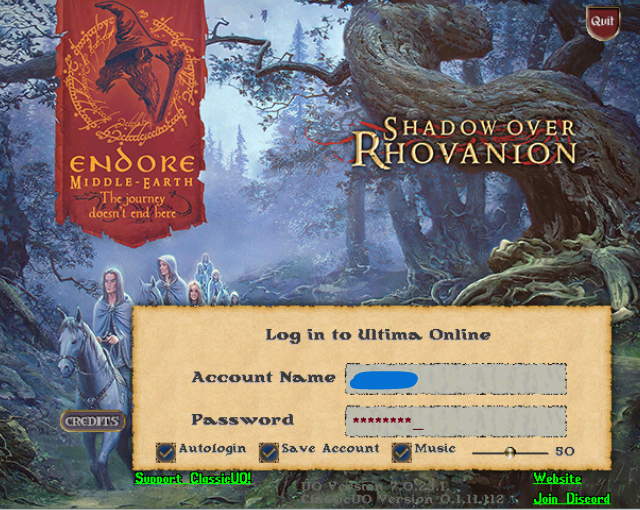
Po uruchomieniu Endore Middle-Earth zobaczysz ekran startowy.
Wprowadź swój login i hasło. Pamiętaj, że login nie jest imieniem Twojej postaci, służy tylko do logowania. To jedyny krok potrzebny do stworzenia konta.
Autologin – ta opcja automatycznie wybierze serwer i postać po zalogowaniu.
Save account – zapisuje login i hasło, aby automatycznie je uzupełniać przy następnym uruchomieniu Endore.
Kreator Postaci
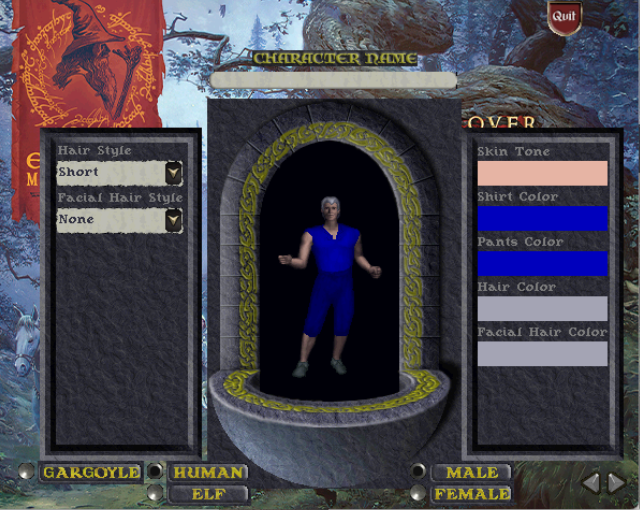
Podczas pierwszego logowania automatycznie uruchomi się kreator postaci.
Wybierając imię postaci, pamiętaj, aby było klimatyczne. Gra nie rozpoznaje polskich znaków i przegłosów, więc zaleca się ich unikanie (np. ú → u).
Fryzurę, brodę i ich kolor można zmienić u barbera w trakcie gry. Kolory ubrań nie są istotne, ponieważ można szybko zakupić nowe ubrania, które nadadzą styl Twojej postaci.
Kolor skóry większości ras jest jasny, z wyjątkiem mieszkańców Lossarnach.
Kreator Postaci 2
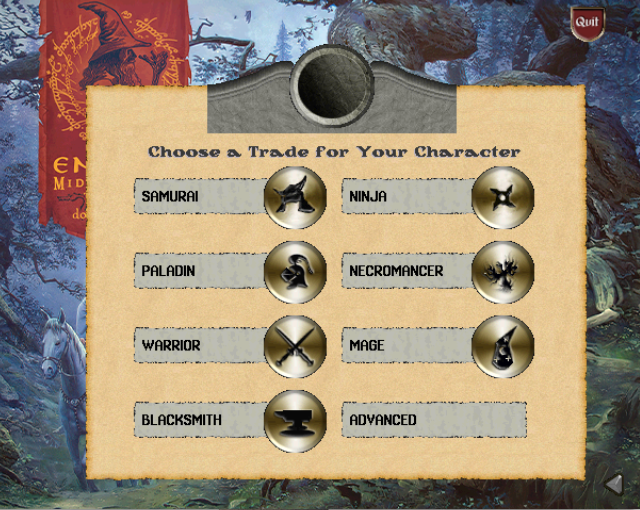
Kolejne menu przypomina to z Ultimy Online. Wystarczy kliknąć Advanced, aby pominąć to okno.
Kreator Postaci 3
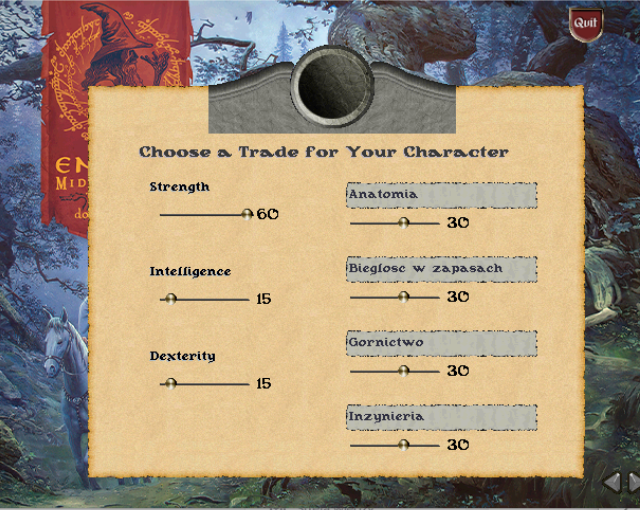
Kolejne menu jest naleciałością z Ultimy Online. Żaden wybór nie wpływa na tworzoną postać. Należy jedynie odklikać jakie kolwiek wartości i wybrać jakie kolwiek skille
Kreator Postaci 4
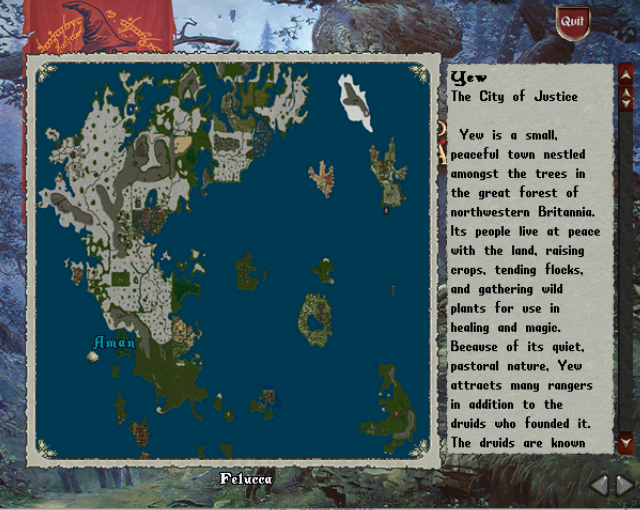
Podobnie jak wcześniej, wybierz dowolną opcję. Jest to pozostałość z dawnych czasów, kiedy ręcznie ustawiało się lokację startową. Obecnie jest ona przypisana do rasy.
Wybór Rasy Postaci
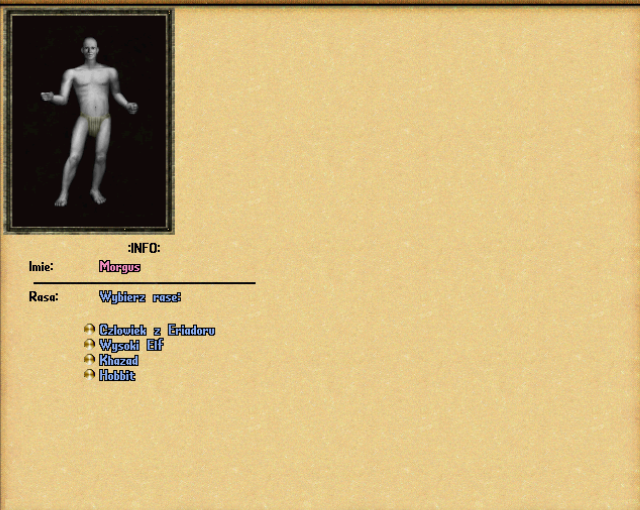
W następnym kroku wybierz swoją rasę spośród: Człowiek z Eriadoru, Wysoki Elf, Khazad oraz Hobbit. Szczegółowe opisy ras, ich bonusów oraz tradycji znajdziesz w dziale Ras Grywalnych.
Wybór umiejętności i statystyk startowych
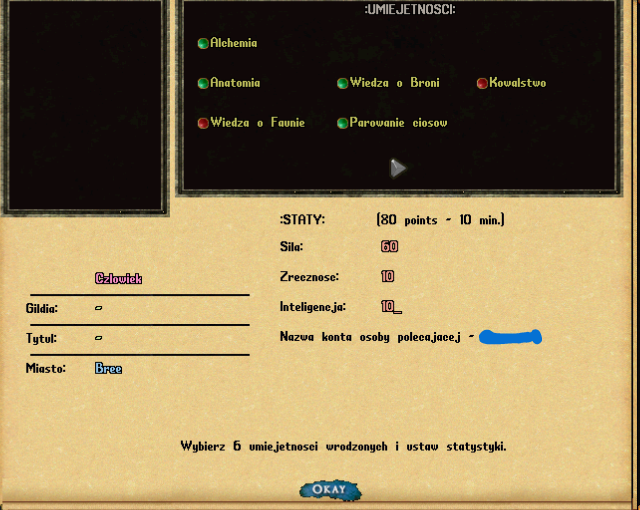
Po wyborze rasy przychodzi czas na wybór umiejętności wrodzonych. Możesz wybrać sześć spośród wszystkich dostępnych. Zaznacz interesujące Cię umiejętności klikając czerwoną kulę, która zmieni kolor na zielony. Nie przeocz strzałki umożliwiającej przeglądanie kolejnych stron spisu umiejętności.
Następnie rozdaj punkty statystyk. Zalecany jest układ 60:10:10 ze względu na zwiększony początkowy udźwig. Magowie mogą jednak wybrać 10:10:60.
Podsumowanie
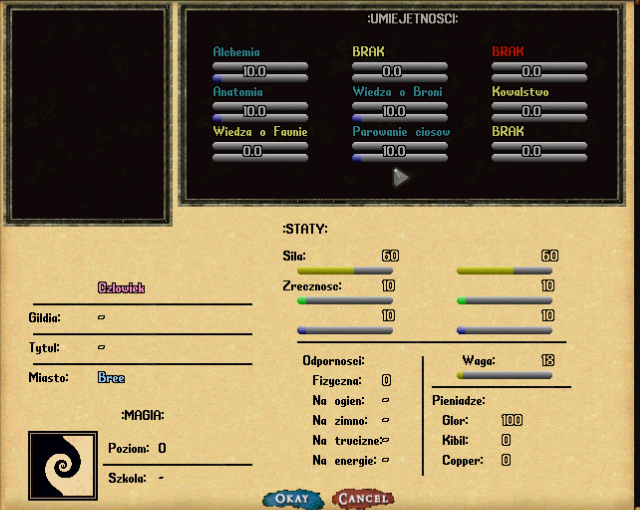
Po zatwierdzeniu umiejętności wyświetli się User Card, do którego zawsze możesz wrócić komendą .usercard.
Znajdziesz tu swoje bieżące statystyki oraz umiejętności. Górny pasek pod nazwą umiejętności pokazuje postęp do zdobycia kolejnego punktu procentowego. Dolny pasek, wraz z wartością liczbową, symbolizuje aktualny procent opanowania umiejętności.
Pozostałe informacje są uzupełniane automatycznie.
Opis postaci
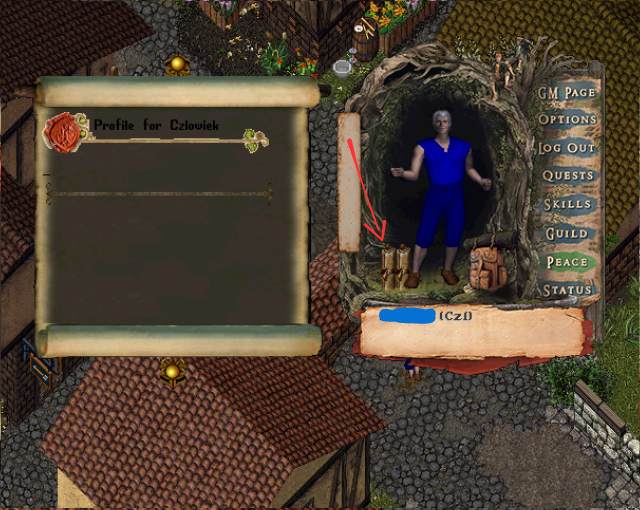
Gdy przejdziesz przez wszystkie etapy, kliknij dwukrotnie na swoją postać, aby otworzyć jej Paperdoll (górne prawe okno). Wyświetla on dostępne opcje, imię i rasę postaci.
Aby zajrzeć do ekwipunku, kliknij dwukrotnie na plecak leżący obok stóp postaci. Początkowy ekwipunek jest taki sam dla każdej postaci i zawiera kilka glorów, chrust, dziennik oraz inne podstawowe przedmioty.
Drugą ważną częścią Paperdolla jest zwój znajdujący się u prawej stopy postaci. Kliknij go dwukrotnie, aby zobaczyć jego pustą zawartość. To miejsce na opis Twojej postaci. Każdy, kto otworzy Twój Paperdoll, będzie mógł przeczytać ten zwój i poznać szczegóły dotyczące Twojej postaci.
Gratuluję! Twoja postać jest gotowa
To już wszystko, jeśli chodzi o stworzenie postaci. Teraz zerknij do Poradnika, który poprowadzi Cię przez pierwsze godziny gry, wyjaśni podstawowe mechaniki, pokaże, jak powiększyć okno gry (to proste – wystarczy przeciągnąć niebieski kryształek w rogu ekranu) i zdradzi kilka przydatnych ciekawostek.
Miłej gry!
~ Zespół Endore Middle-Earth